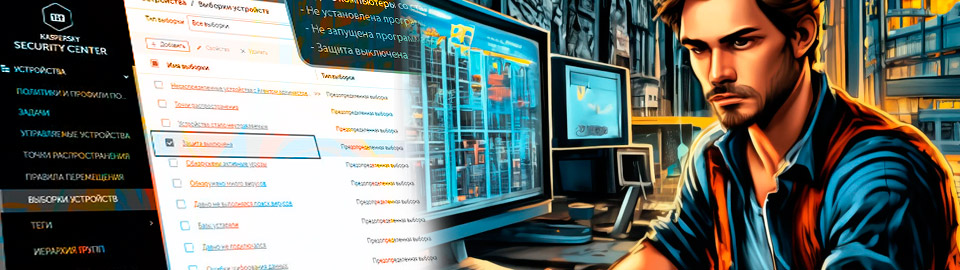
Вы развернули Kaspersky Security Center на сервере администрирования и Kaspersky Security на устройствах сети. Что дальше?
Здесь Вы узнаете о том, какие задачи рекомендуется выполнять каждый день, а какие периодически, а также какие действия нужно выполнить при обнаружении угроз.
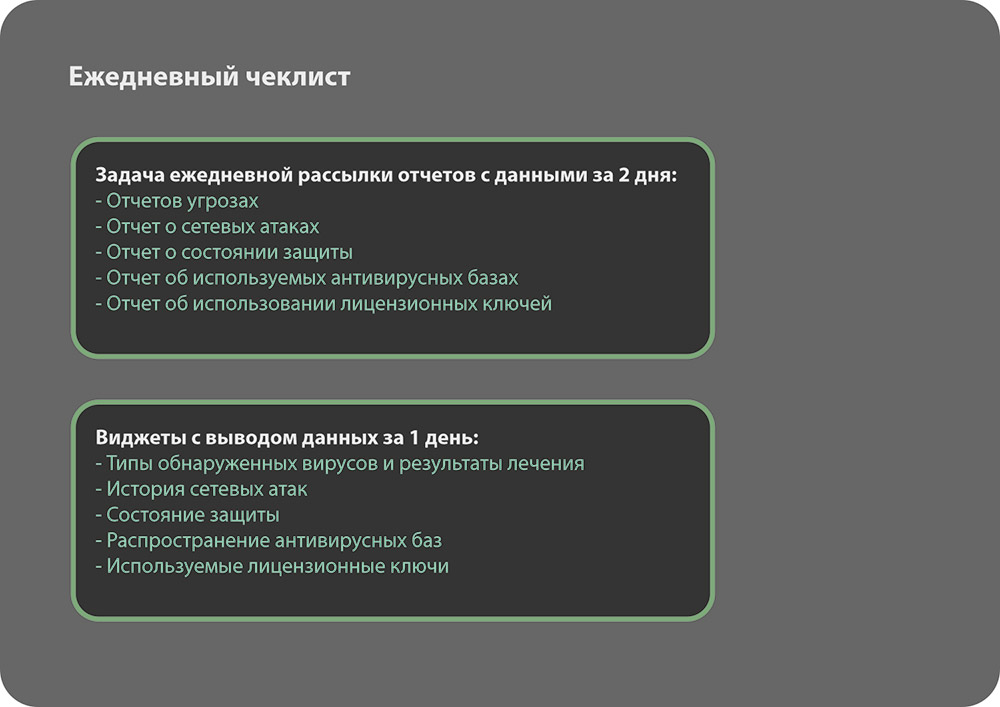
— Отчет об использовании лицензионных ключей;
— Отчет о сетевых атаках;
— Отчет о состоянии защиты;
— Отчет об используемых антивирусных базах;
— Отчет об угрозах.
Можно настроить отправку соответствующих отчетов по почте. Рекомендуем настроить отправку ежедневных отчетов с данными за 2 дня.
| Глубина отчета в 2 дня помогает не пропустить события от устройств, которые, например, вчера были не в сети, т. е. события сохранялись локально, а сегодня, после появления в сети, события ушли на Сервер администрирования, но в отчет с диапазоном 1 день они не попадут. |
— Типы обнаруженных вирусов и результаты лечения;
— История сетевых атак;
— Распространение антивирусных баз;
— Состояние защиты;
— Используемые лицензионные ключи.
В зависимости от использования того или иного функционала в Kaspersky Security Center и Kaspersky Endpoint Security могут оказаться полезными следующие ежедневные проверки:
— При использовании Контроля устройств необходим ежедневный анализ его событий для реагирования на ложные срабатывания и корректировка списка доверенных устройств.
— Отчет и виджет по наличию уязвимостей на управляемых устройствах.
— При использовании Адаптивного контроля аномалий необходима ежедневная проверка его срабатываний, которые ожидают действий администратора.
— При использовании Patch Management необходима постоянная проверка свободного места на диске, иначе загрузка патчей может забить диск и нарушить работу Kaspersky Security Center.
— Также стоит ежедневно просматривать Карантин на предмет ложных срабатываний, в таких случаях Kaspersky Security Center умеет восстанавливать файлы.
Состояние защиты
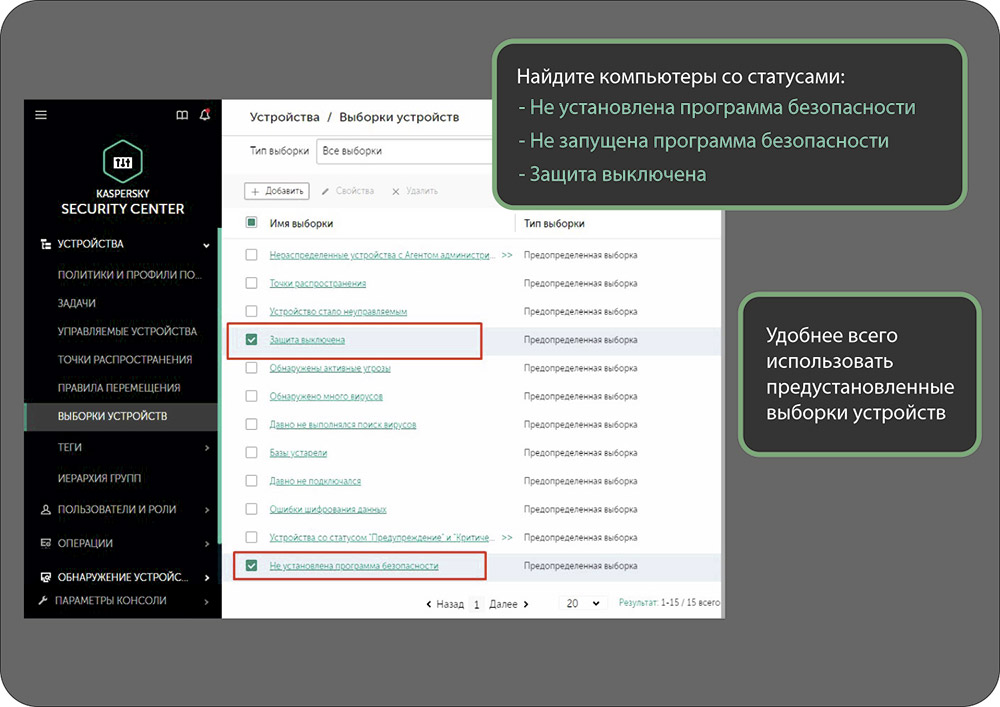
Если защита не работает, то об этом могут говорить следующие статусы компьютера:
— Программа защиты не установлена;
— Программа защиты не запущена;
— Защита выключена.
Для поиска компьютеров с такими статусами удобно использовать предустановленные выборки.
Если защита не работает, то убедитесь, что:
· На компьютере есть Агент администрирования — пользователь мог удалить Агент администрирования и тогда Консоль управления показывает последние сведения, которые Агент отправил на Сервер. Установите Агент заново и защитите его от пользователя: задайте пароль на деинсталляцию.
· На компьютере есть Kaspersky Endpoint Security— пользователь мог удалить Kaspersky Endpoint Security. Установите защиту заново и защитите ее от пользователя: задайте пароль.
· Настройки политики закрыты замком — если замки не закрыты, пользователь может менять значения параметров и потенциально может выключить компоненты или автозапуск Kaspersky Endpoint Security. Закройте замки для всех важных параметров в политике.
· К компьютеру применяется политика — устройство может быть в группе без политики, или на компьютере может быть версия Kaspersky Endpoint Security, для которой на Сервере нет политики. Создайте политики во всех группах и для всех версий Kaspersky Endpoint Security.
· Включена защита паролем — Если защита паролем не включена, пользователь может выгрузить Kaspersky Endpoint Security, даже без прав администратора.
|
Статус Программа защиты не запущена всегда сопровождается статусом Защита выключена. Но не наоборот. Если Kaspersky Endpoint Security работает, но все компоненты защиты выключены, у компьютера будет статус Защита выключена без статуса Программа защиты не запущена. Защита в Kaspersky Endpoint Security считается включенной, если работает хотя бы один компонент защиты. Даже если это только Защита от почтовых угроз. |
Как удаленно включить защиту
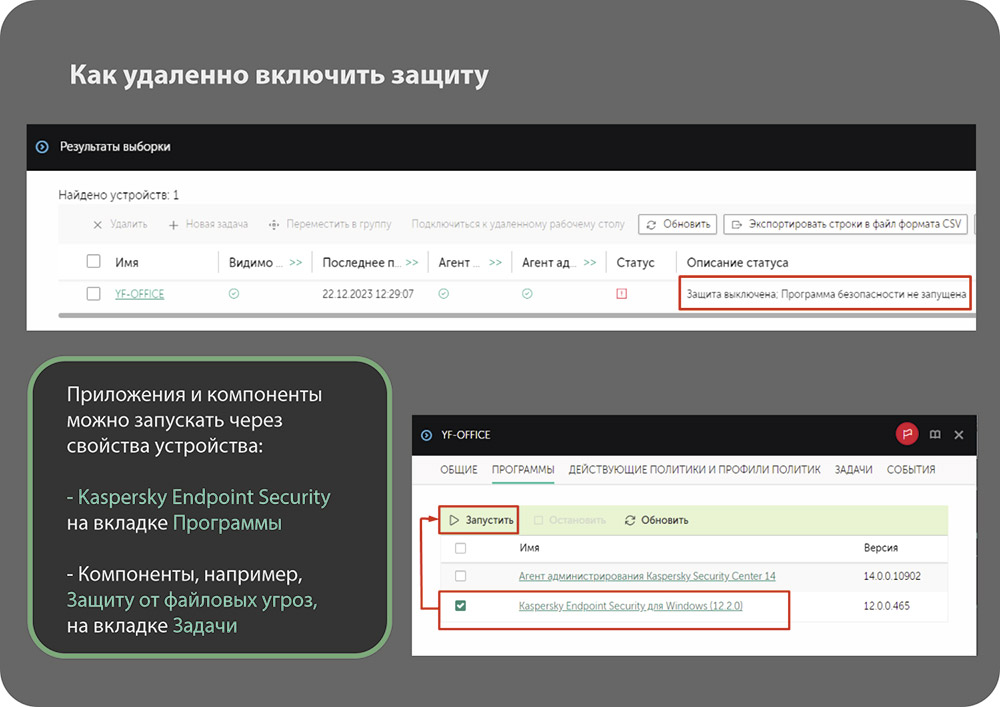
Одним из наиболее критичных статусов защиты является статус Программа защиты не запущена. Чтобы исправить этот статус нужно отдать команду Агенту администрирования, чтобы он запустил Kaspersky Endpoint Security. Отдать такую команду можно в свойствах компьютера на вкладке Программы.
Если не запущены отдельные компоненты, их можно запустить на вкладке Задачи.
Второй способ запустить Kaspersky Endpoint Security— с помощью задачи Запуск и остановка программы. Эта задача относится к дополнительным задачам Kaspersky Security Center и может быть как групповой, так и для наборов компьютеров.
Групповую задачу удобно использовать при регистрации события Вирусная атака — с ее помощью можно запустить защиту на всех компьютерах сети, на случай если защита где-нибудь остановлена.
Задача для наборов компьютеров лучше подходит для исправления статуса Программа защиты не запущена.
Чтобы создать задачу, которая запускает Kaspersky Endpoint Security:
1. Запустите Мастер создания задачи на странице Устройства | Задачи.
2. Выберите программу Kaspersky Security Center и тип задачи Запуск и остановка программы.
3. Выберите устройства, которым будет назначена задача — Выборка.
4. Укажите выборку компьютеров Программа защиты не запущена.
Как отличить выключенные компьютеры
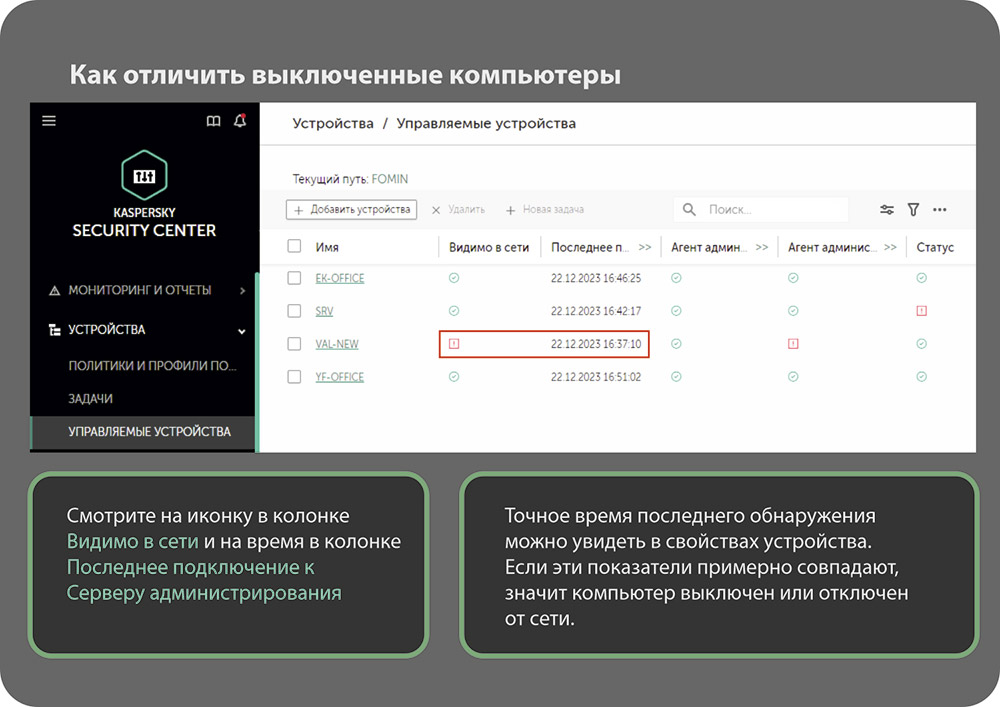
В большой сети все компьютеры почти никогда не бывают включены. Какие-то обязательно выключены.
В консоли их легко отличить по значку — у выключенных компьютеров в графе Видим в сети появится значок с красным восклицательным знаком. Смотрите также на статусы и записи в колонках Агент администрирования установлен, Агент администрирования запущен и Последнее подключение к Серверу администрирования.
|
Если Агент не работает, а последнее соединение было давно, не обращайте внимания на статусы защиты компьютера, они могут быть неточными. |
Что если компьютер виден, но Агент не выходит на связь
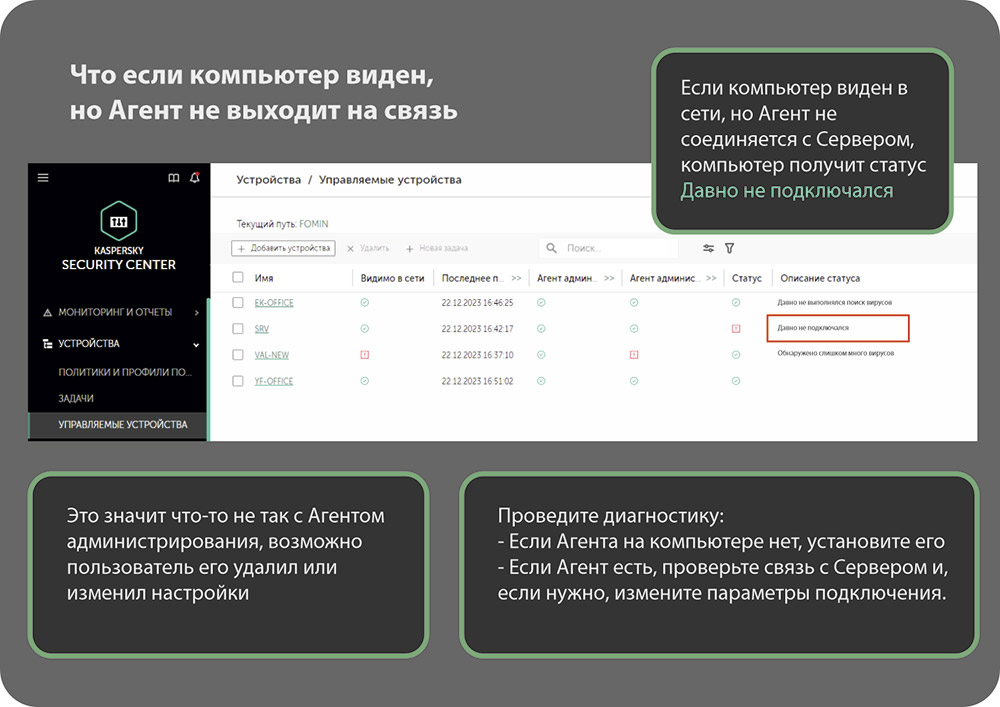
Если компьютер виден в сети, но Агент не соединяется с Сервером администрирования, то Сервер назначает ему один из двух статусов:
· Давно не подключался — по умолчанию компьютеры получают этот статус через 14 дней. Период можно изменить в свойствах группы Управляемые устройства. Статус означает, что все это время Агент администрирования не связывался с Сервером, и Сервер не мог соединиться с компьютером во время полного опроса сети.
· Устройство стало неуправляемым — этот статус означает, что Агент не соединяется с Сервером, но Сервер соединялся с компьютером во время полного опроса сети.
Если у компьютера статус Давно не подключался, надо выяснить, что случилось с компьютером. Если этого компьютера больше нет, удалите его из группы и затем еще раз из списка Обнаружение устройств и развертывание | Нераспределенные устройства. Если сотрудник болеет или в отпуске, то ничего не делайте.
Если сотрудники подолгу (месяцами) не бывают в сети, увеличьте период, после которого Сервер администрирования автоматически удаляет компьютеры из группы. По умолчанию это 60 дней. Откройте свойства группы Управляемые устройства, перейдите на вкладку Параметры выберите раздел Активность устройств и измените значение параметра Удалять устройство из группы, если оно неактивно больше (сут). Или отключите этот параметр совсем, если сотрудники могут работать вне офиса неограниченно долго.
Как заставить компьютер связаться с Сервером
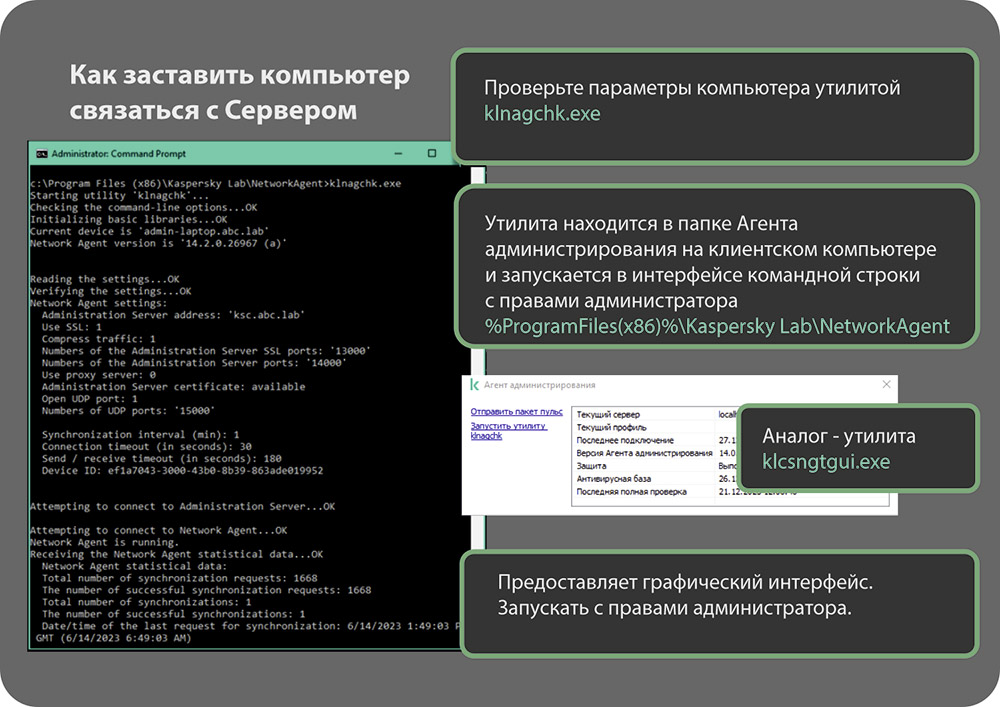
Если у компьютера статус Давно не подключался, проверьте, что
— Агент администрирования установлен.
— Агент администрирования запущен.
Если пользователь удалил Агент администрирования, включите защиту паролем в политике Агента, а затем переустановите.
Если Агент установлен и запущен, проверьте его настройки. Используйте утилиту klnagchk.exe из папки Агента администрирования %ProgramFiles(x86)%\Kaspersky Lab\NetworkAgent;
1. Запустите интерфейс командной строки (cmd.ехе) с правами администратора.
2. Перейдите в папку Агента администрирования.
3. Запустите утилиту klnagchk.exe.
Без параметров утилита выводит настройки Агента администрирования, пробует подключиться к Серверу администрирования с этими настройками, публикует результат, и в конце выводит статистику подключений.
Во время тестового подключения Агент не проверяет, есть ли на Сервере новые настройки и не посылает на Сервер свои данные.
| Чтобы заставить Агент синхронизироваться с Сервером, выполните команду klnagchck.exe -sendhb |
Эту команду нужно выполнять локально на клиентском компьютере.
В Консоли управления тоже есть команды, чтобы проверить связь с компьютером:
— Проверить доступность устройства (только в ММС) — проверяет статус компьютера Видим в сети по базе Сервера администрирования. Связываться с компьютером не пытается, поэтому ничего не добавляется к тому, что и так показывает иконка устройства.
— Синхронизировать принудительно — посылает сигнал на порт UDP 15000 компьютера.
Как изменить адрес подключения к Серверу администрирования
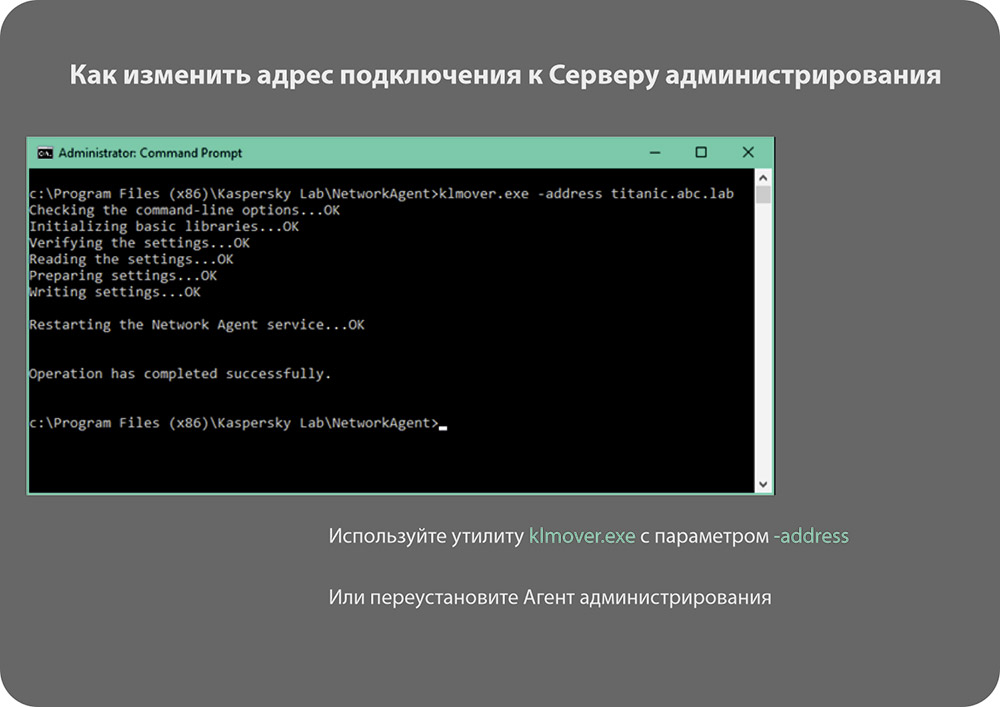
Если у Агента администрирования неправильные параметры подключения к Серверу, исправьте их утилитой klmover.exe из той же папки Агента администрирования:
1. Запустите интерфейс командной строки cmd.exe с правами администратора.
2. Перейдите в папку Агента администрирования.
3. Запустите утилиту klmover.exe с параметром -address и адресом Сервера: klmover.exe –address 10.28.0.20
| Если у Сервера нестандартный порт, добавьте параметр -рs и номер порта. |
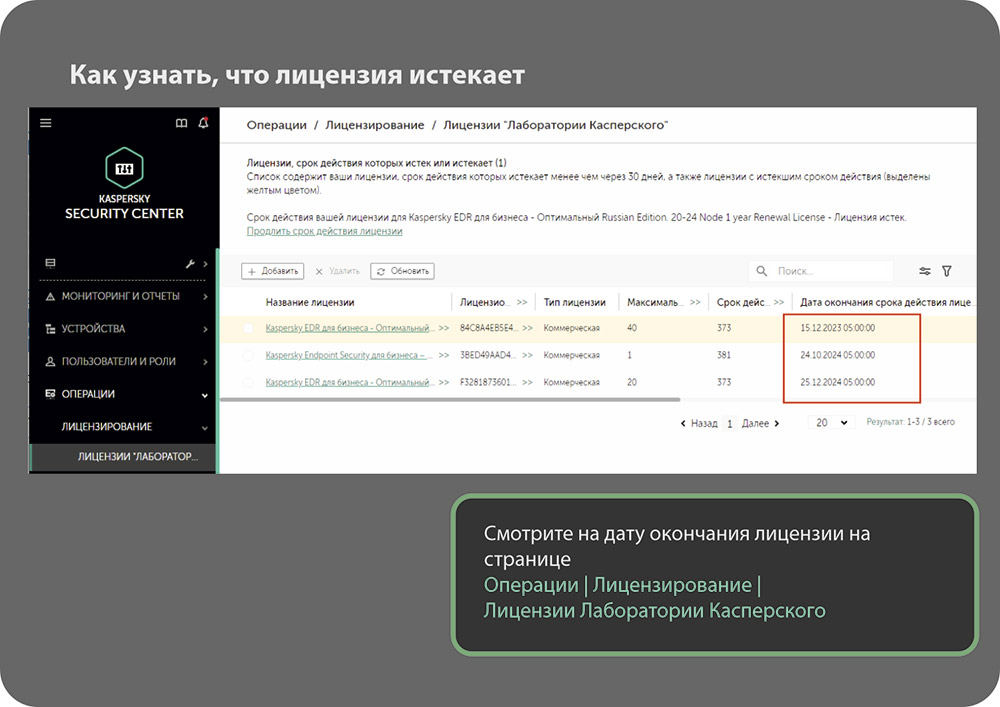
Дату окончания лицензии можно увидеть в свойствах лицензий на странице Операции | Лицензирование | Лицензии Лаборатории Касперского.
Также внимание администратора могут привлекать статусы компьютеров, настраиваемые в свойствах групп администрирования. К лицензиям имеют отношение два условия для назначения статуса:
— Срок действия лицензии истек — присваивает компьютеру статус Критический. Может срабатывать не сразу, а спустя заданное количество дней после истечения лицензии — чтобы дать возможность отработать механизмам автоматического обновления лицензии и не беспокоить администратора понапрасну. По умолчанию все же условие срабатывает через 0 дней, т.е. сразу после истечения лицензии.
— Срок действия лицензии скоро истечет — присваивает компьютеру статус Предупреждение. По умолчанию начинает отображаться за 7 дней до срока истечения, но этот параметр можно изменить в любую сторону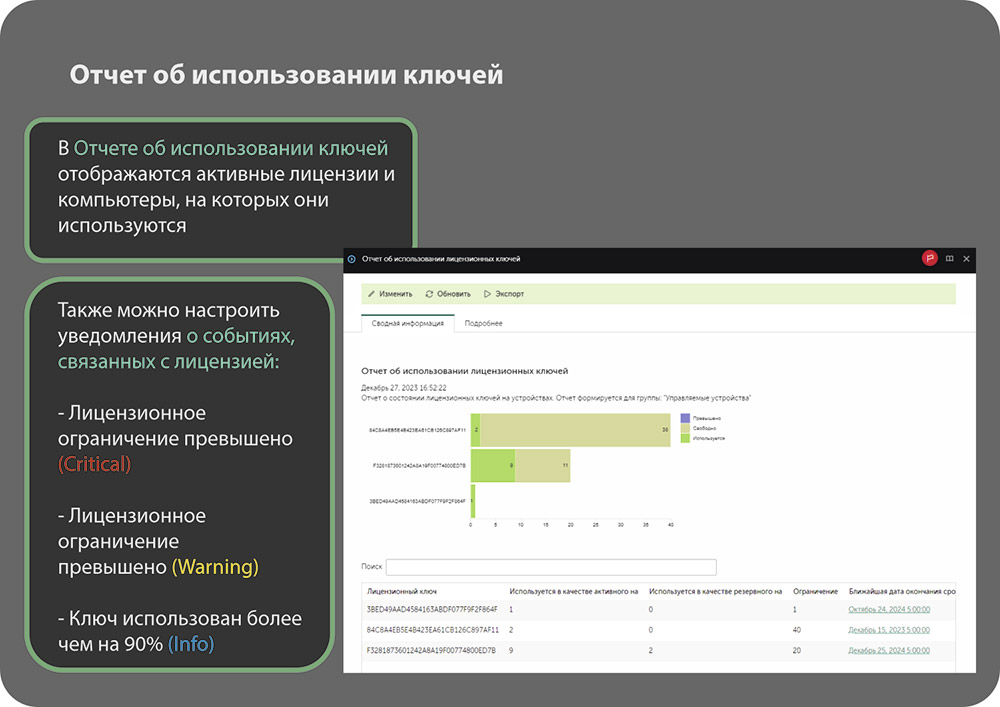
|
|
События Сервера администрирования сообщают о превышении ограничения по узлам:
— Лицензионное ограничение превышено — есть два события с таким именем, одно из которых является критическим, а второе — предупреждением. Критическое событие генерируется при превышении 110% от заданного в лицензии ограничения по узлам. Предупреждение сообщает о превышении 100% от заданного ограничения.
— Ключ использован более чем на 90% — информационное сообщение, смысл которого полностью передается названием.
Никаких технических ограничений в связи с превышением 100% или 110% от лицензионного ограничения, Сервер администрирования не вводит. Если для активации используются ключи, а не коды, администратор может беспрепятственно распространить их задачей установки ключа на неограниченное количество компьютеров. С точки зрения лицензионного соглашения, лицензия дает вам право использовать программное обеспечение на том количестве устройств, которое приобретено и обозначено в лицензионном сертификате. Если в свойствах ключа включить параметр Распространять ключ автоматически, Сервер администрирования будет не только распространять его на компьютеры, но и отзывать с «лишних» компьютеров.
При использовании кодов активации технические ограничения могут вводить сервера активации Лаборатории Касперского. Каждому экземпляру у Kaspersky Endpoint Security который приходит за активацией Сервера активации выдают разрешение (ticket) на использование продукта. Если одновременно выданных разрешений намного больше, чем ограничение лицензии (в полтора-два раза), Сервера активации прекращает их выдавать.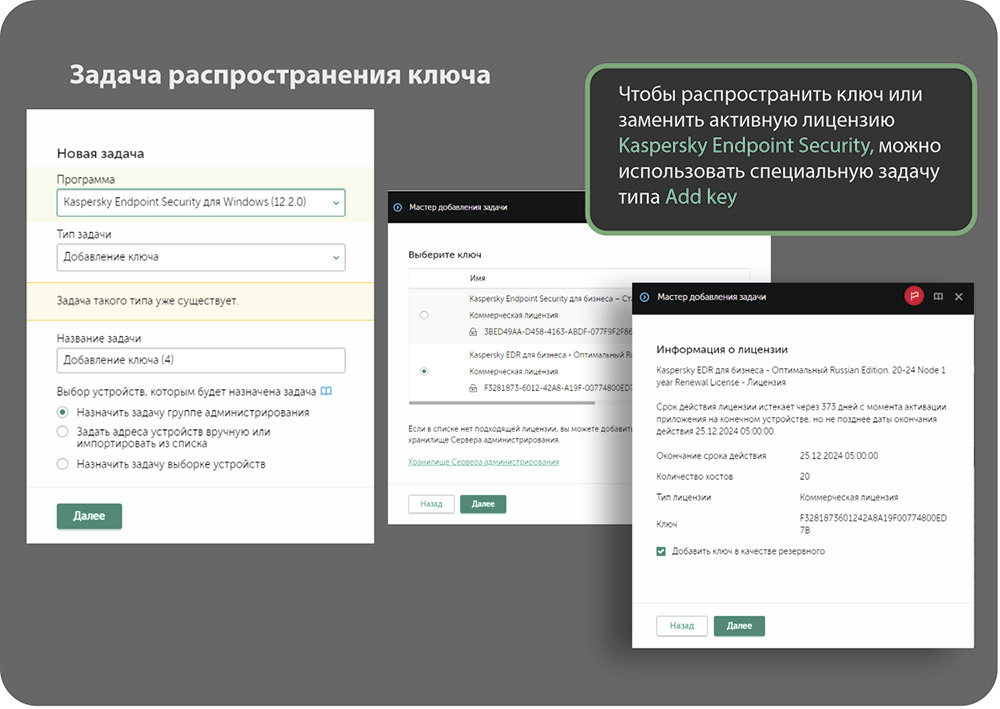
Когда приближается срок истечения лицензии, компания приобретает новую. Возникает вопрос, как переключиться с одной лицензии на другую без временного разрыва, но и не уменьшая эффективный срок использования ни одной из лицензий. С одной стороны, не хотелось бы заменять старую лицензию пока у нее еще есть несколько дней до истечения. Но и новую лицензию нужно активировать до того, как старая окончательно перестанет работать.
Чтобы не терять лицензионный период ни старой, ни новой лицензии, используйте один из двух подходов:
— Заранее распространите новый ключ на компьютеры задачей установки ключа. В настройках задачи укажите, что это дополнительный (резервный) ключ.
Резервные ключи и коды можно добавлять практически во всех продуктах Лаборатории Касперского. Как только лицензия, указанная в активном ключе, перестает действовать, продукт автоматически активируется с использованием резервного ключа или кода.
— Добавьте новую лицензию на Сервер администрирования и включите в ее свойствах параметр Распространять ключ автоматически.
Когда на компьютерах истечет предыдущий ключ, они получат от Сервера администрирования новый ключ с установленным флагом автоматического распространения.
| Автоматически распространяемые ключи поступают на все компьютеры. Если у компьютера нет активной лицензии, автоматически распространяемый ключ станет активным. Если активная лицензия уже есть, автоматически распространяемый ключ станет резервным. Если есть и активная, и резервная лицензии, автоматически распространяемый ключ не установится. |
Иногда бывает нужно установить конкретный ключ на конкретный компьютер или группу компьютеров. Автоматическое распространение для этого не подходит. Вместо этого нужно создать задачу Добавление ключа.
Периодический чеклист
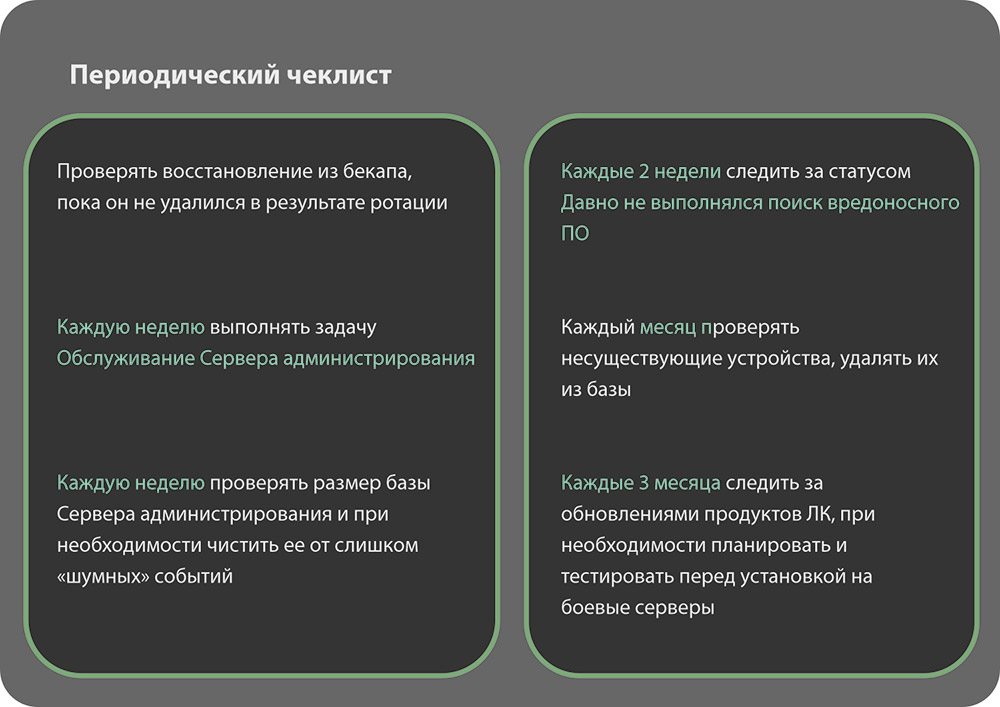
Действия, которые рекомендуется выполнять периодически:
— Проверять восстановление из бекапа, пока он не удалился в результате ротации.
Например, если бэкап делается каждый день и хранится 3 копии, то проверять надо раз в 3 дня, если бэкап делается каждые 2 дня и хранится 5 копий, то проверять раз в 10 дней.
— Каждую неделю выполнять задачу Обслуживание Сервера администрирования.
— Каждую неделю проверять размер базы Сервера администрирования и при необходимости чистить ее от слишком «шумных» событий.
— Каждые 2 недели следить за статусом Давно не выполнялся поиск вредоносного ПО.
— Каждый месяц проверять несуществующие устройства, удалять их из базы.
— Каждые 3 месяца следить за обновлениями продуктов ЛК, при необходимости планировать и тестировать перед установкой на боевые сервера.
Также имеет смысл выполнять проверки для защиты самого сервера:
— Какие учетные записи имеют доступ к KSC— например, администратор ушел из компании, а учетная запись все еще активна. Достаточно проверять раз в месяц.
— Журналы СУБД проверять на наличие ошибок, следов сторонних подключений или «левых» учетных записей.
— Настройки и Firewall, чтобы не было лишних открытых портов, а только те, которые регламентированы для работы Kaspersky Security Center.
— Журнал Security проверять на наличие попыток компрометации Сервера администрирования — ошибки подключения, неуспешная аутентификация.
— Журналы СУБД проверять на наличие ошибок, следов сторонних подключений или «левых» учетных записей.
— Настройки Firewall, чтобы не было лишних открытых портов, а только те, которые регламентированы для работы Kaspersky Security Center.
Чеклист при возникновении инцидента

Однозначно ответить на вопрос, что делать при возникновении инцидента, невозможно. В каждой организации свой подход, свои критерии, свои политики информационной безопасности.
В контексте Kaspersky Security Center за инцидент, как минимум, можно принять статус устройства Обнаружены активные угрозы.
Хотя и обезвреженные угрозы могут представлять интерес для анализа, все зависит от различных данных, которые связаны с детектом. Например, тип детекта, компонент, который обнаружил угрозу, уровень критичности самого устройства или пользователя, время обнаружения и другие. Все эти данные могут влиять на итоговую оценку и необходимость дальнейшего расследования.
Даже если Kaspersky Endpoint Security не смог справиться с угрозой нужно все равно проанализировать информацию, возможно он обнаружил вредоносный файл на сетевом диске, а обезвредить не смог потому, что нет прав на запись. В такой ситуации вряд ли стоит считать угрозой то, чего нет на этом устройстве.
Если действительно на устройстве обнаружены активные угрозы, администратор может создать и запустить для этой выборки задачу Поиск вредоносного ПО с включенной опцией Лечение активного заражения (подробнее про эту опцию ниже).
После успешного завершения задачи и удаления вредоносного ПО рекомендуется привести антивирусные базы на устройстве в актуальное состояние.
Также при работе с инцидентами хорошей практикой является сбор данных с зараженного устройства. Kaspersky Security Center умеет удаленно собирать журналы Windows, журналы Kaspersky Endpoint Security и GetSystemInfo, делается это через Агента и может быть выполнено даже при сбое в работе продукта. Если впоследствии окажется, что инцидент важный и будет расследование, то копии всех журналов для анализа у нас уже будут гарантированно. Также журналы понадобятся в случае предоставления данных в НКЦКИ и правоохранительные органы. Кроме того, часто в журнале Kaspersky Endpoint Security данных больше, чем в отчете Kaspersky Security Center, например, там видны атакованные порты, а в отчете их нет.
По окончании работы над инцидентом рекомендуется сбросить счетчик вирусов, чтобы он не влиял на статус устройства, если, конечно, такой статус включен.
Активные угрозы
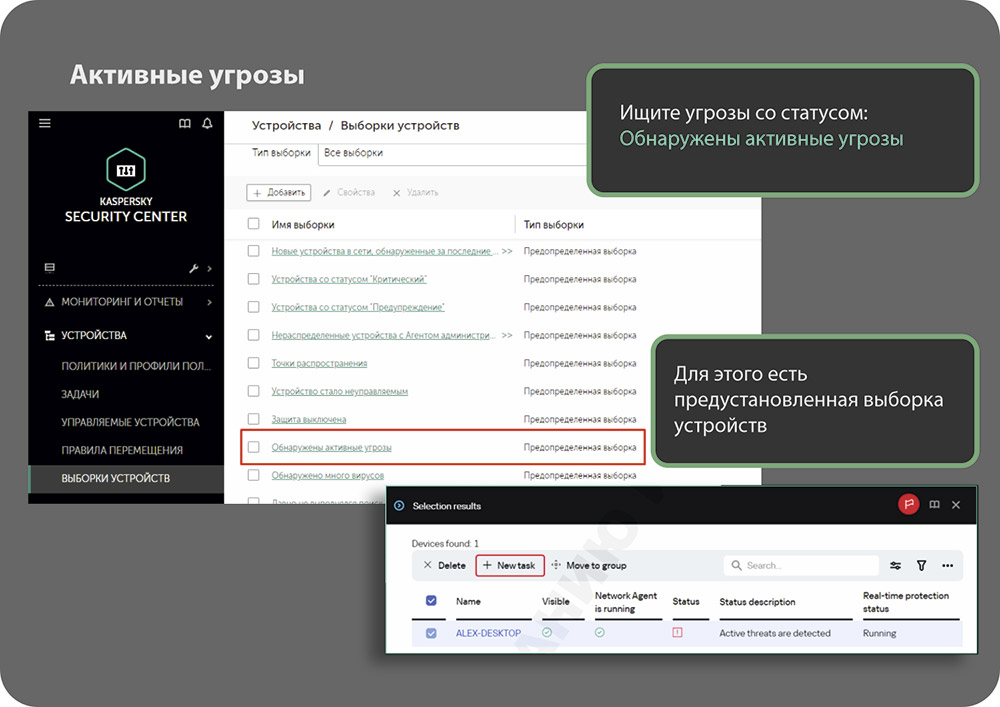
О том, что на компьютере есть активные угрозы говорит соответствующий статус — Обнаружены активные угрозы.
Для поиска устройств с такими статусами удобно использовать предустановленную выборку.
Лечение активного заражения
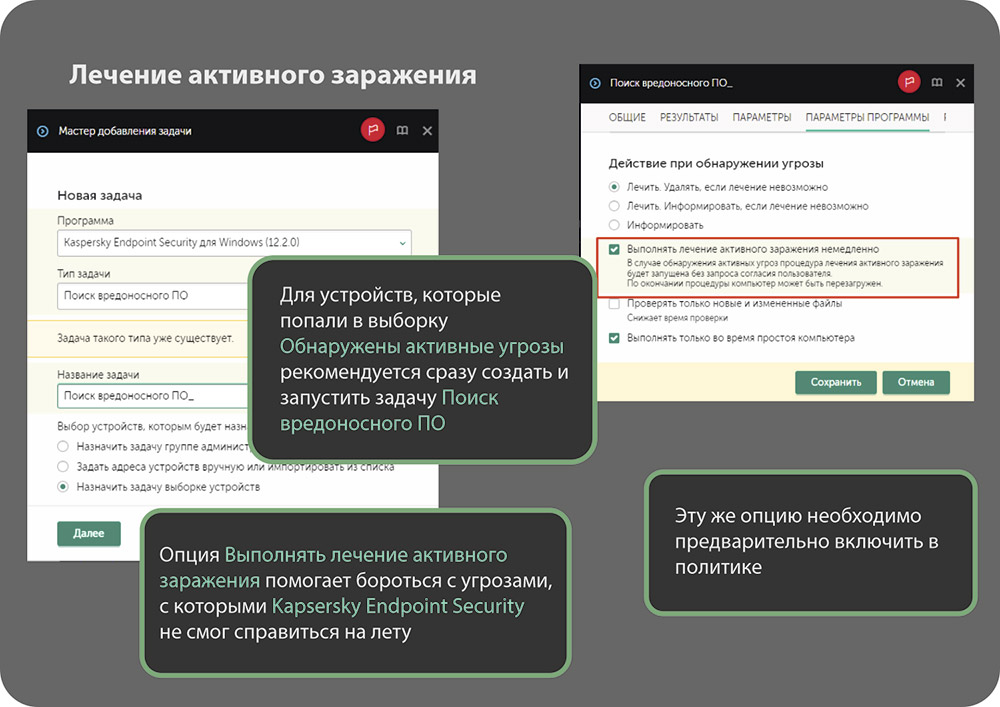
Как правило, даже если вредоносная программа выполняется, Kaspersky Endpoint Security может ее завершить. За это отвечают компоненты Предотвращение вторжений, Анализ поведения и Защита от эксплойтов. Защита от файловых угроз программы в памяти не проверяет.
Но если компьютер заражен и Kaspersky Endpoint Security не может остановить вредоносную программу, можно применить технологию лечения активного заражения.
По умолчанию эта технология выключена, так как она блокирует запуск любых программ и перезагружает компьютер, что помешает пользователю компьютера. Пользователь может согласиться выполнить процедуру и рискует потерять данные, или пользователь может отказаться выполнить процедуру и компьютер останется зараженным. В любом случае лучше, если решать будет администратор, а не пользователь.
Чтобы запустить эту технологию на устройстве нужно обязательно включить опцию Применять технологию лечения активного заражения в политике Kaspersky Endpoint Security. Это делается в разделе Параметры программы | Общие настройки | Настройки приложения
Опция Применять технологию лечения активного заражения работает по разному на рабочих станциях и серверах. Если Kaspersky Endpoint Security находит угрозу и просит выполнить лечение активного заражения, то на рабочих станциях появляется уведомление и пользователь должен согласиться на эту процедуру.
На серверах пользователей обычно не, поэтому уведомление просто не поднимается, и процедура не выполняется. Чтобы лечение активного заражения работало на серверах, нужно в задаче Поиск вредоносного ПО включить опцию Выполнять лечение активного заражения немедленно, она позволяет избежать интерактивного взаимодействия с пользователем.
Для работы технологии на рабочих станциях опцию в задаче включать необязательно, но если включить, то это также позволит избежать интерактивного взаимодействия с пользователем.
| При лечении активного заражения Kaspersky Endpoint Security не дает запускаться новым программам, сканирует память, применяет более агрессивные методы завершения процессов, пробует удалить вредоносные файлы на перезагрузке. |
По завершению задачи, когда все угрозы обезврежены, сбросьте счетчик вирусов на компьютерах.
Без внешнего вмешательства счетчик вирусов может только увеличиваться, единственный способ привести этот статус в нормальное состояние — сбросить значение счетчика вручную. Для этого откройте свойства компьютера, на вкладке Общие в разделе Защита есть кнопка Обнулить счетчик вирусов.
store-kaspersky.ru
8-800-250-16-03
info@store-kaspersky.ru